Upload de Imagens para Processamento
Agora que você completou seus voos e capturou as imagens em campo, é hora de realizar o upload das suas imagens com a finalidade do processamento. Assim que as imagens capturadas forem carregadas em nosso pipeline de processamento de dados, nossos servidores ficarão encarregados de processar e gerar os mapas e modelos para você.
Seleção das imagens e preparação para validação
Uma vez que tenha efetuado o login, você deve selecionar a aba “Voos” localizada na parte superior do Menu de Ferramentas, na lateral esquerda da tela.
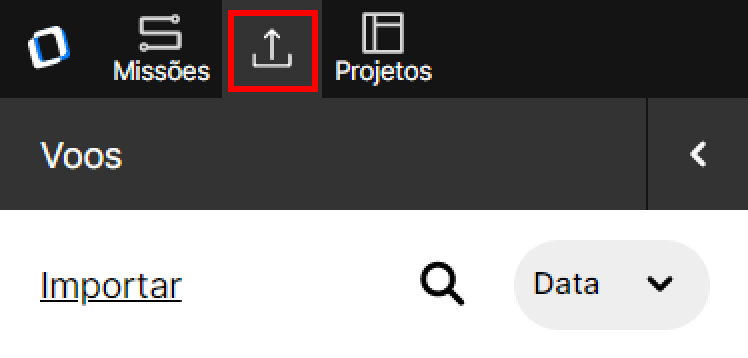
Para carregar suas imagens, clique em ”Importar”.
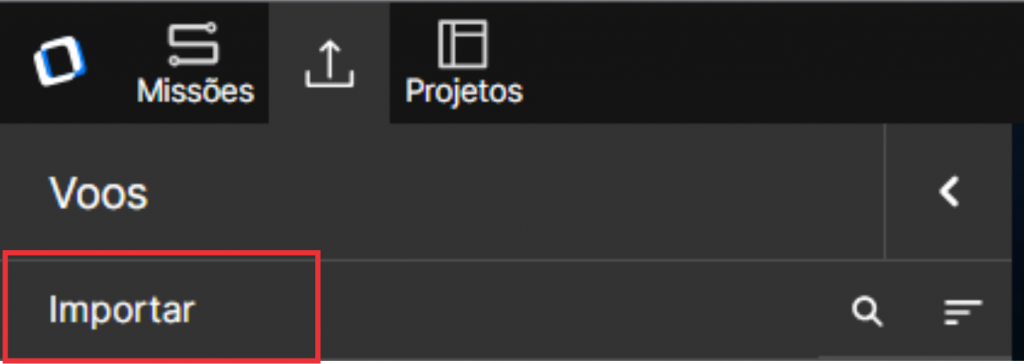
Na sequência, a plataforma irá perguntar se você deseja vincular o voo a um projeto existente.
– Caso ainda não tenha nenhum projeto existente , você pode criar um novo projeto escrevendo no campo disponível. Ou se preferir pode pular clicando em “Pular Etapa“, e posteriormente crie um novo projeto.
– Caso já tenha um projeto existente, você pode vincular o voo se assim desejar, basta selecionar o projeto no campo disponível.
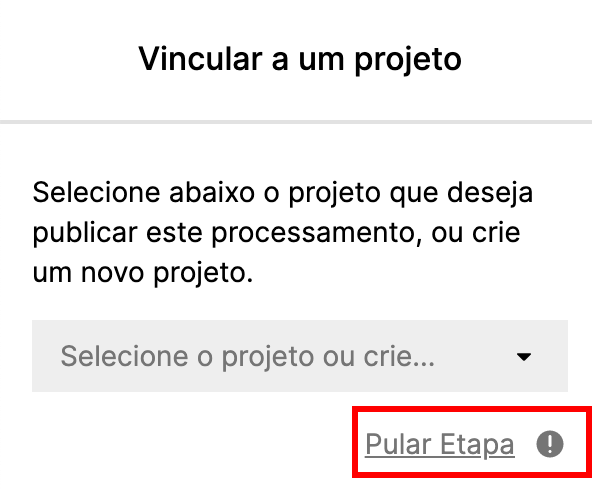
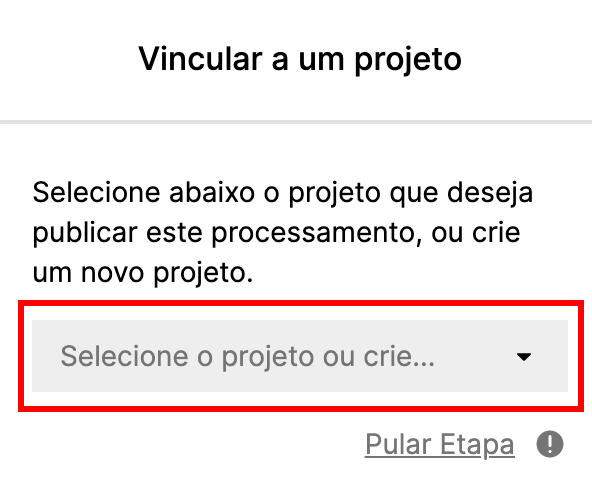
Após essa etapa, a plataforma ira solicitar que você ”arraste e solte” as imagens que deseja processar dentro da retângulo pontilhado. Para isso, basta selecionar todas as imagens em sua pasta de origem, clicar com o botão esquerdo do mouse e arrastar até o local sugerido com o botão esquerdo pressionado. Ao chegar “dentro” da área pontilhada, solte o botão esquerdo do mouse.
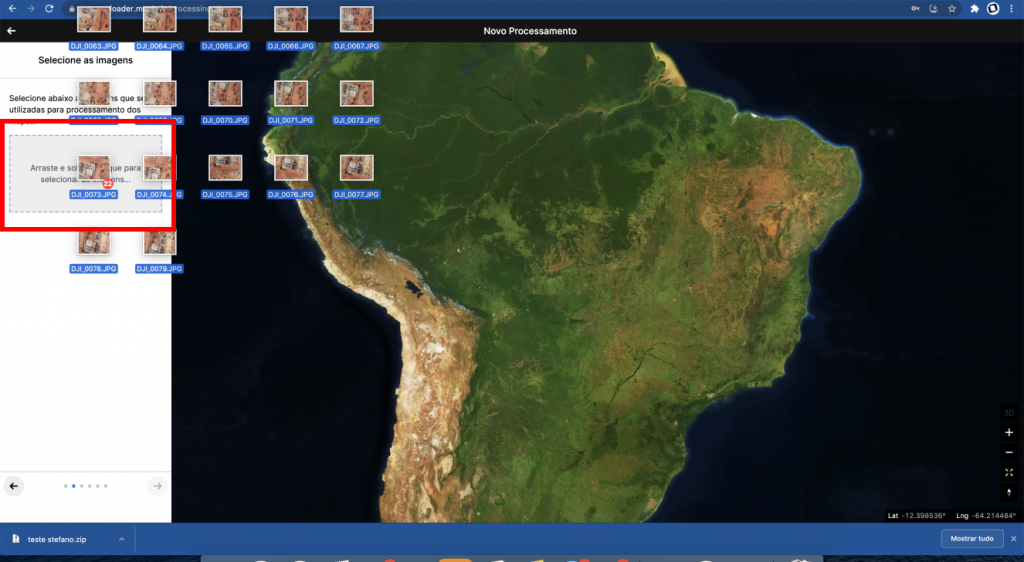
A cada passo que concluir, clique no botão “Próxima Etapa” localizado na parte inferior da aba do Menu.
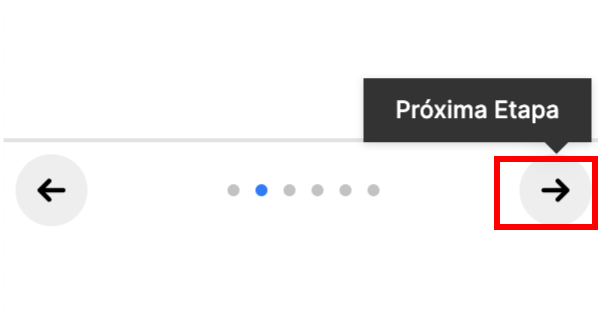
O próximo passo será a validação do Dataset.
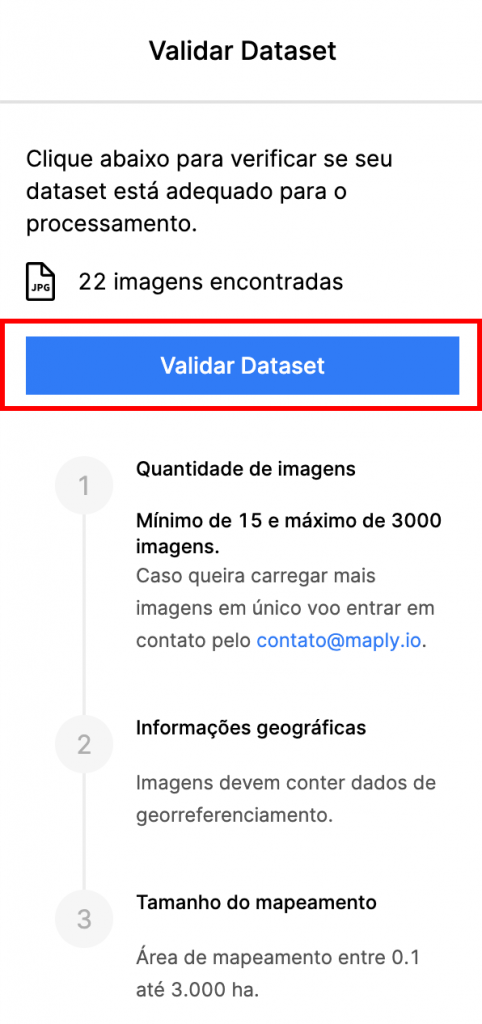
Ao clicar em “Validar Dataset” a plataforma irá verificar se as imagens escolhidas estão nos padrões corretos para processamento, devendo obedecer os 3 pré-requisitos listados na imagem acima.
Caso esteja tudo certo, vai aparecer uma mensagem de confirmação ”Imagens validadas com sucesso”.
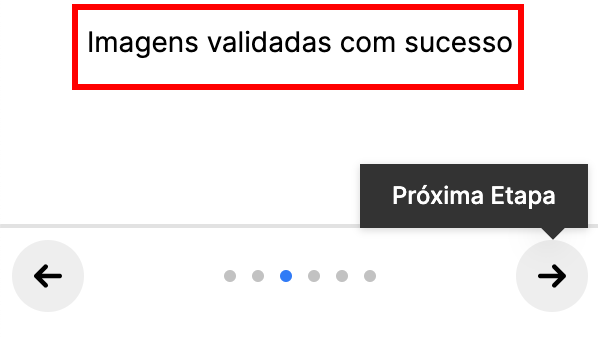
Concluindo esta etapa, a plataforma solicitará o arquivo TXT com as informações dos GCPs da área. Que devem estar organizadas da seguinte forma:
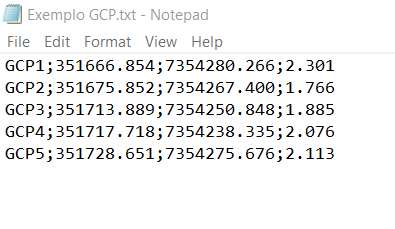
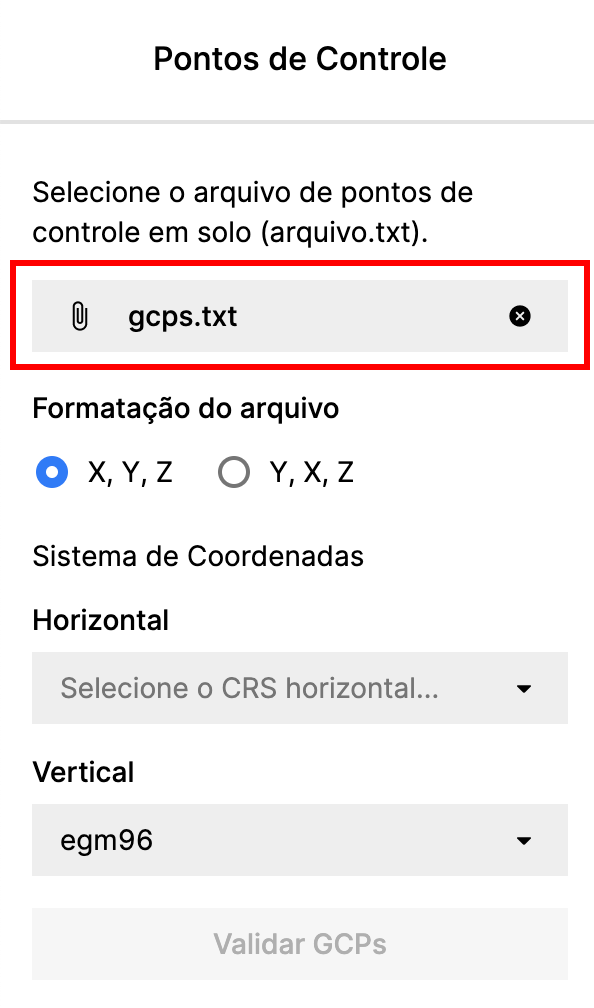
Depois, você deve selecionar como o seu arquivo foi montado ao clicar em “Formatação do Arquivo”. Aqui você deve se atentar se incluiu primeiro o eixo X ou Y no arquivo TXT.
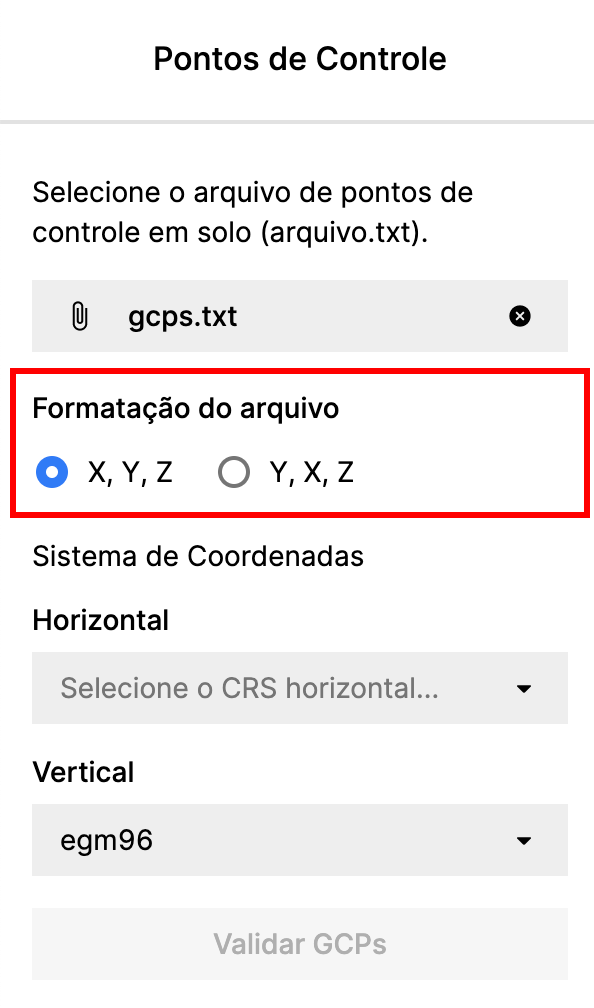
Ao clicar em “Selecione o CRS”, uma lista com os sistemas disponíveis em sua região vai aparecer para que você escolha. Neste momento, você deve se atentar ao sistema de coordenadas coletadas .
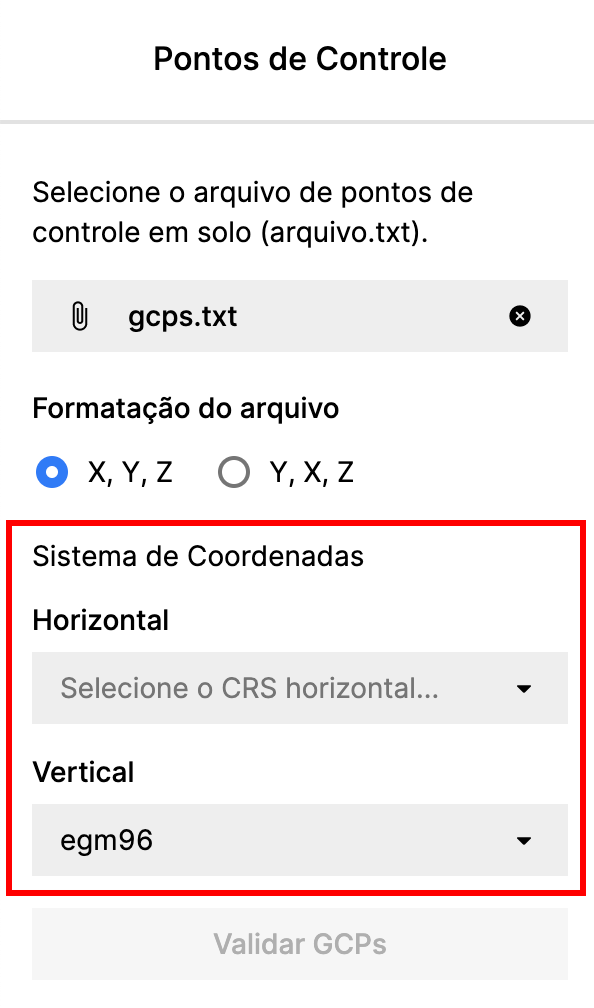
Note que o campo ”Vertical” já estará preenchido com o padrão correto.
Ao completar todos os campos, você deve clicar em ”Validar GCPs”. Após a validação, a plataforma solicitará que você de os Detalhes do Processamento. Neste momento, você deve inserir um nome para o levantamento, bem como a data correta de quando o voo foi realizado.
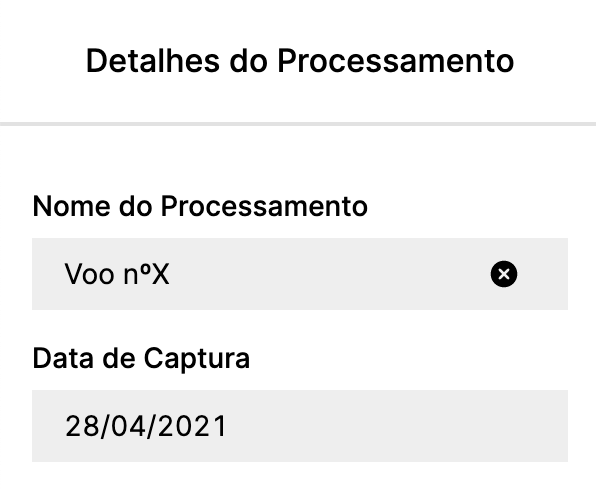
No final do processo, a plataforma irá lhe mostrar o “Resumo do Processamento“. Nele, você deve conferir se as informações estão corretas antes de iniciar o processamento.
Após verificar, clique no botão azul com o símbolo “verificado” na parte inferior do menu para dar início ao processamento.
ATENÇÃO!
Essa etapa é extremamente importante. Uma vez realizado o processamento, não há como retornar os créditos pelo nº de imagens processadas!
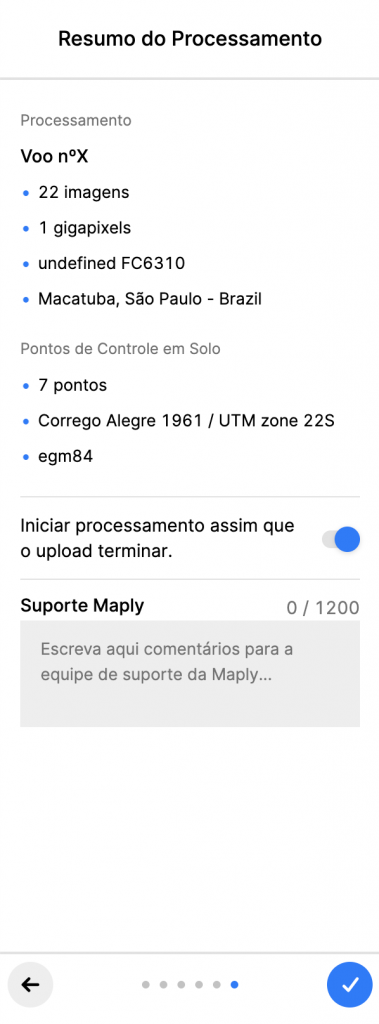
Assim que seu carregamento for finalizado, as imagens serão submetidas ao processamento. Você e sua equipe receberão um e-mail assim que os mapas estiverem prontos e disponíveis na plataforma.